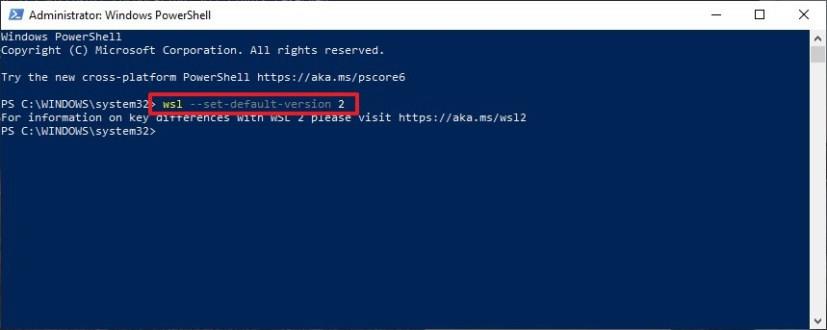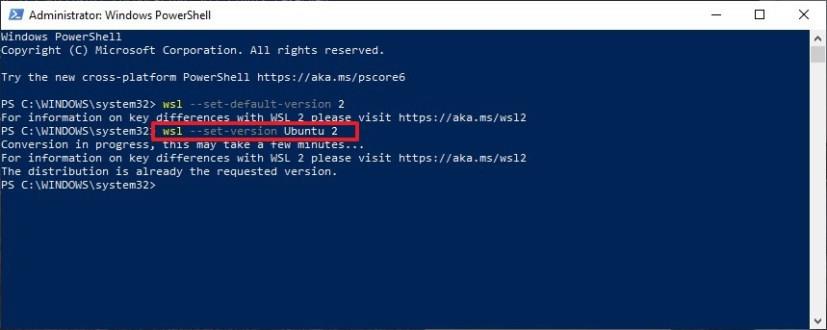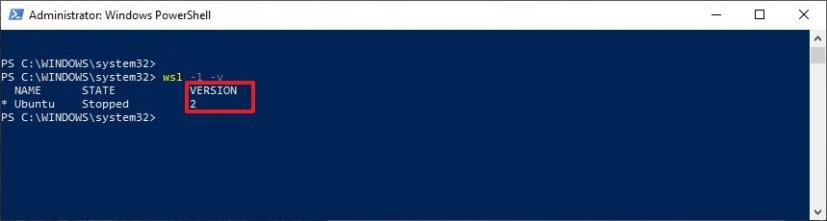Pe Windows 10, puteți actualiza subsistemul Windows pentru platforma Linux la versiunea 2, inclusiv distribuțiile existente, iar în acest ghid veți afla cum. Subsistemul Windows pentru Linux 2 (WSL2) este noua versiune a implementării care utilizează o mașină virtuală ușoară în loc de o traducere directă între ambele sisteme de operare, oferind îmbunătățiri semnificative ale performanței și suport complet pentru compatibilitatea apelurilor.
Dacă ați rulat prima versiune a implementării pe Windows 10 , puteți actualiza la Windows Subsystem pentru Linux 2 și puteți converti instalările Linux existente cu o descărcare a pachetului pentru a actualiza nucleul și câteva comenzi PowerShell.
În acest ghid , veți afla pașii pentru a actualiza WSL la WSL2 și a converti distribuțiile Linux la versiunea 2 pe Windows 10.
Faceți upgrade de la WSL la WSL2 pe Windows 10
Pentru a face upgrade de la prima versiune de WSL la WSL2, urmați acești pași:
-
Descărcați această actualizare a nucleului WSL2 (obligatoriu).
-
Faceți dublu clic pe fișierul wsl_update_x64.msi și aplicați actualizarea.
-
Deschide Start .
-
Căutați PowerShell , faceți clic dreapta pe rezultatul de sus și selectați opțiunea Run as administrator .
-
Tastați următoarea comandă pentru a seta subsistemul Windows pentru Linux 2 arhitectura dvs. implicită pentru distribuțiile noi pe care le veți instala și apăsați Enter :
wsl --set-default-version 2
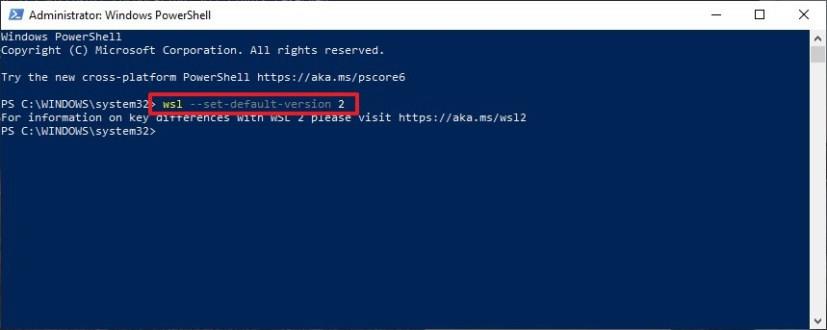
Activați WSL 2 pe Windows 10 20H1
-
Tastați următoarea comandă pentru a obține o listă cu toate distribuțiile instalate pe dispozitivul dvs. și apăsați Enter :
wsl -l -v
-
Tastați următoarea comandă pentru a converti distro din WSL 1 în WSL 2 și apăsați Enter :
wsl --set-version DISTRO-NAME 2
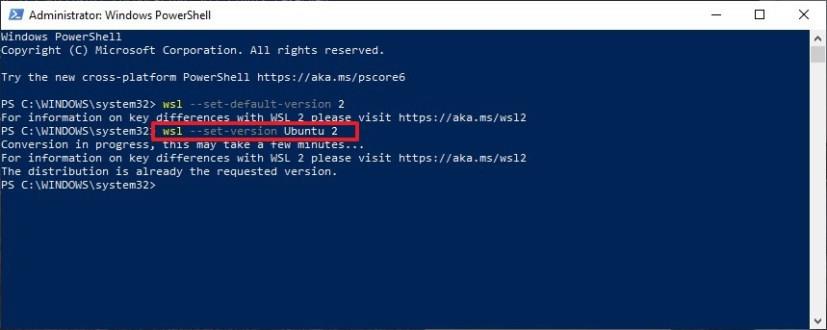
Convertiți distro WSL 1 în WSL 2 pe Windows 10 20H1
În comandă, asigurați-vă că înlocuiți DISTRO-NAME pentru numele real al distribuției Linux.
-
Tastați următoarea comandă pentru a verifica versiunea distribuției și apăsați Enter :
wsl --list --verbose
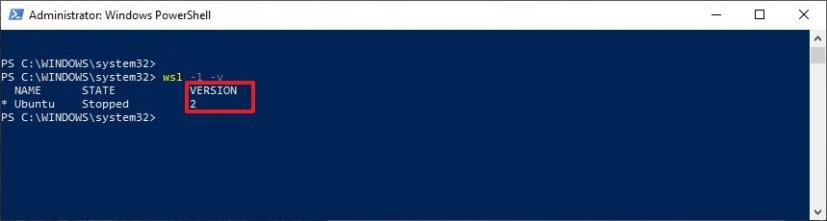
Verificați distribuția folosind Windows Subsystem pentru Linux 2 pe PowerShell
-
Confirmați că distribuțiile sunt setate la versiunea 2.
După ce ați finalizat pașii, poate fi necesar să repetați pașii de la 7 la 10 pentru a converti distribuțiile rămase în versiunea 2.